Почтовые сервисы рекомендуют указывать сложные пароли при создании email-адреса — они помогают защитить почтовый ящик от злоумышленников. Также для безопасности аккаунта в большинстве сервисов многие настраивают двухфакторную авторизацию — в этом случае при каждой попытке входа в почтовый ящик приходит SMS с кодом подтверждения. Войти в учётную запись можно только по этому коду. Эти меры предосторожности помогают сохранять конфиденциальность.
Однако бывает, что при авторизации в почтовом ящике возникает ошибка “Неверный логин или пароль”. Или вы понимаете, что нет доступа к номеру телефона, на который должна прийти SMS. В таких случаях закономерно возникает вопрос: “Как узнать пароль от почты?”
В этой статье мы дадим на него ответ — расскажем, где можно посмотреть пароль и как восстановить его с помощью популярных сервисов.
Как посмотреть пароль в браузере
В большинстве популярных браузеров есть менеджер паролей — раздел, в котором хранятся доступы для входа на сайты и почтовые сервисы. Если вы пользуетесь таким менеджером, то пароль для входа в почтовый ящик можно найти через него.
Как узнать пароль от Гугл почты с телефона? как посмотреть свой пароль от Gmail?
Расположение менеджера паролей зависит от браузера, который вы используете. Чтобы посмотреть пароль, выберите подходящую инструкцию:
- Откройте браузер, кликните на 3 точки и выберите Настройки:
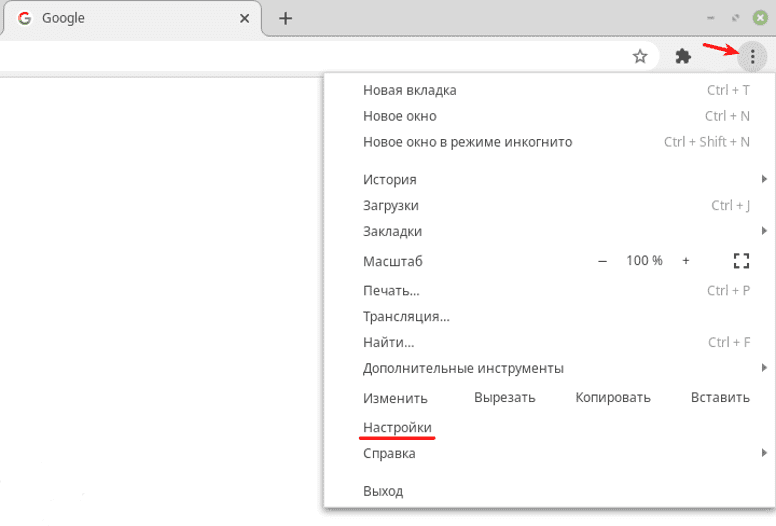
2. В разделе “Автозаполнение” выберите Пароли:
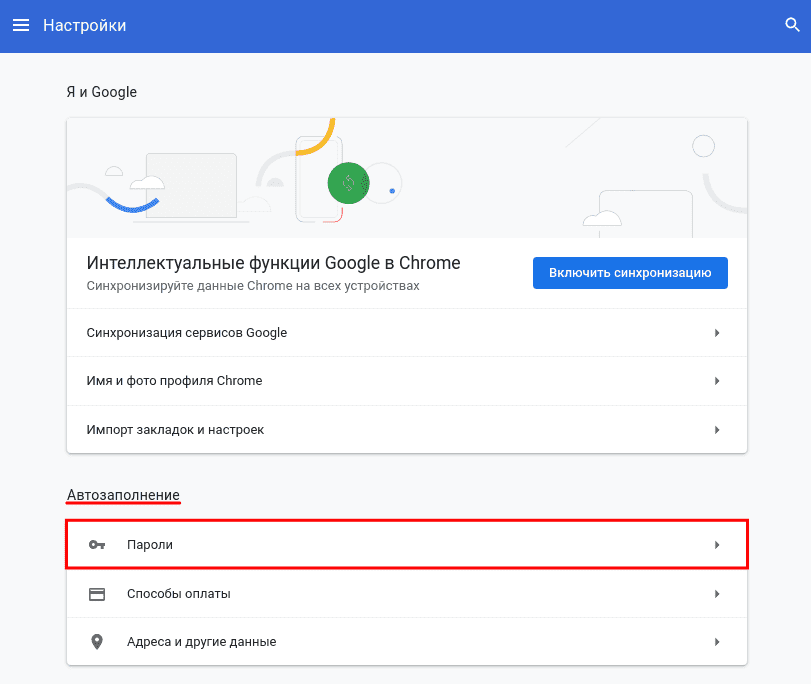
3. В поисковой строке введите нужный email:
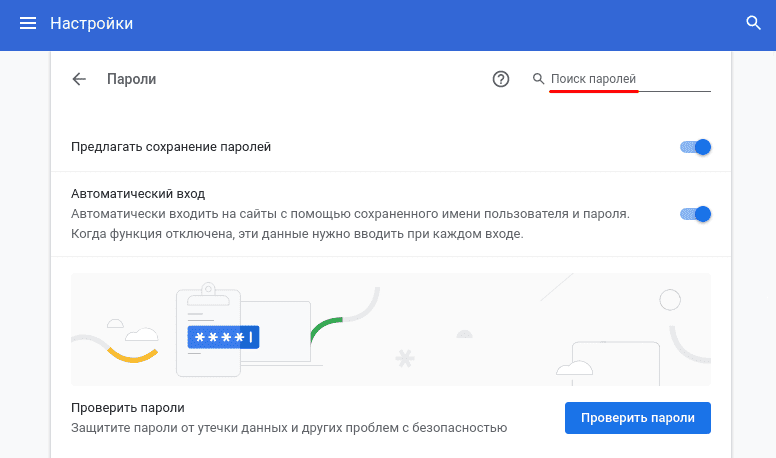
4. Нажмите на значок глаз:
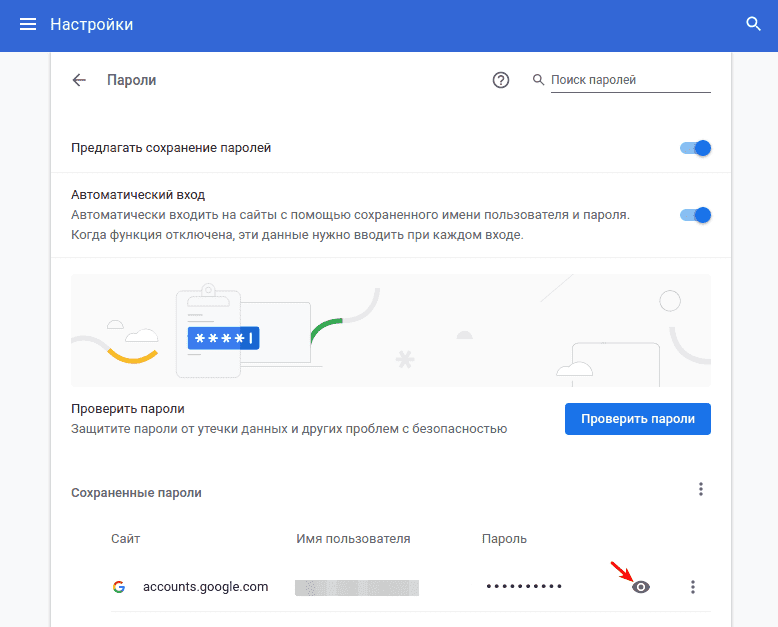
5. Скопируйте пароль:
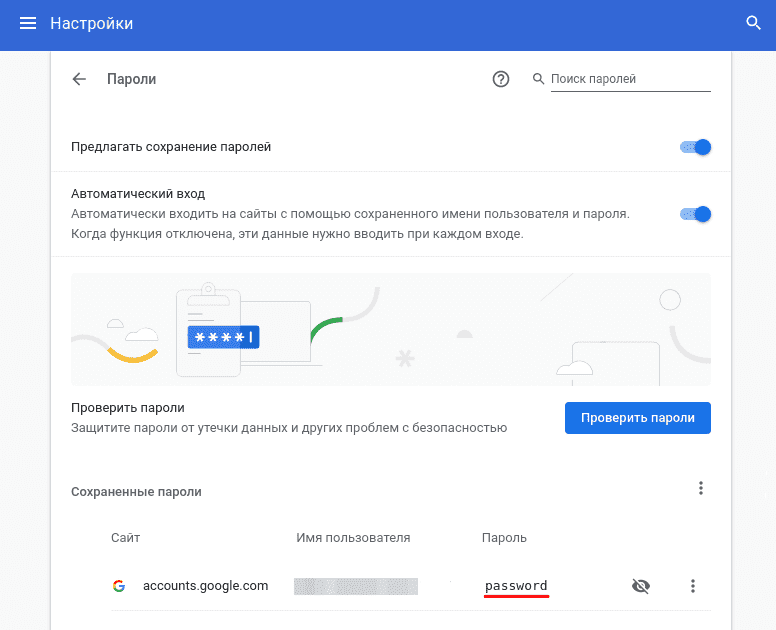
1. Откройте браузер и кликните на значок Простая настройка:
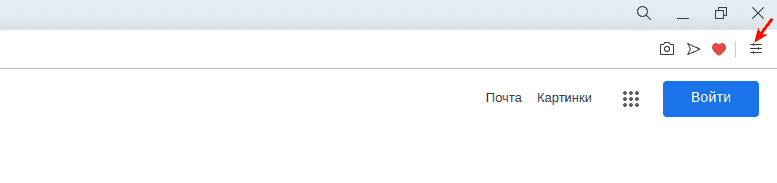
2. Перейдите в раздел Дополнительно и в блоке «Автозаполнение» выберите Пароли:

3. Адрес электронной почты и пароль скрыты звёздочками. Чтобы посмотреть пароль, кликните на значок глаз:
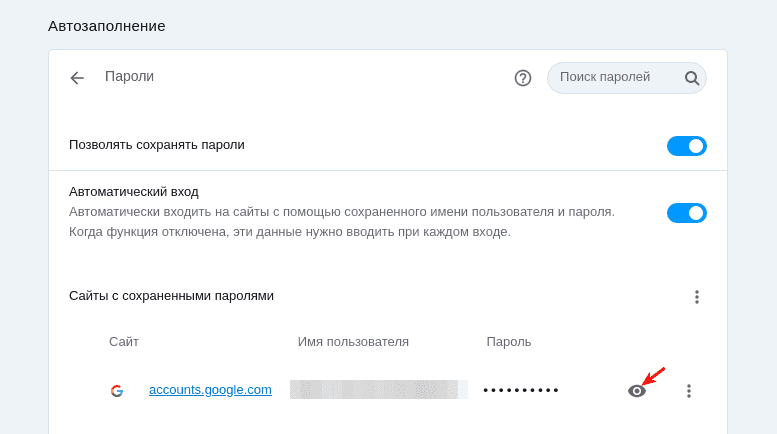
4. Скопируйте пароль.
Яндекс.Браузер
1. Откройте браузер и кликните на Настройки Яндекс.Браузера:

2. В меню выберите Пароли и карты:
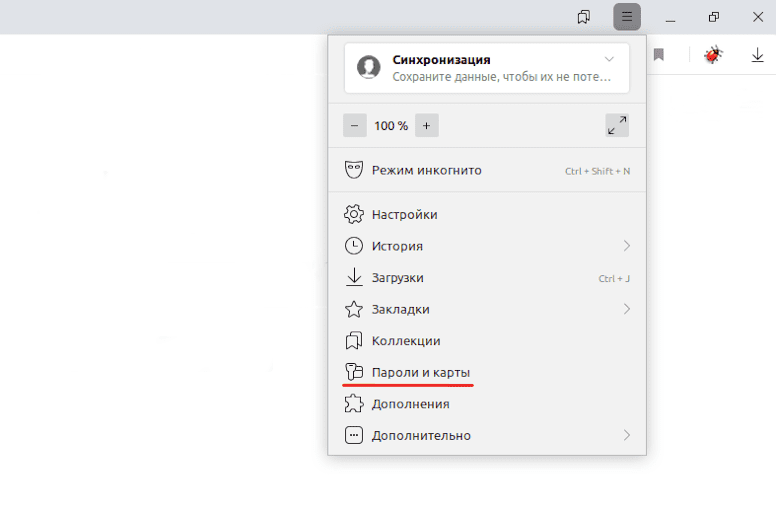
3. Кликните по строке с нужным email:
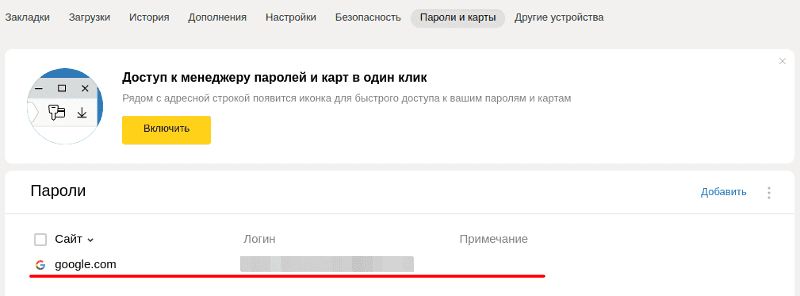
4. Скопируйте пароль:
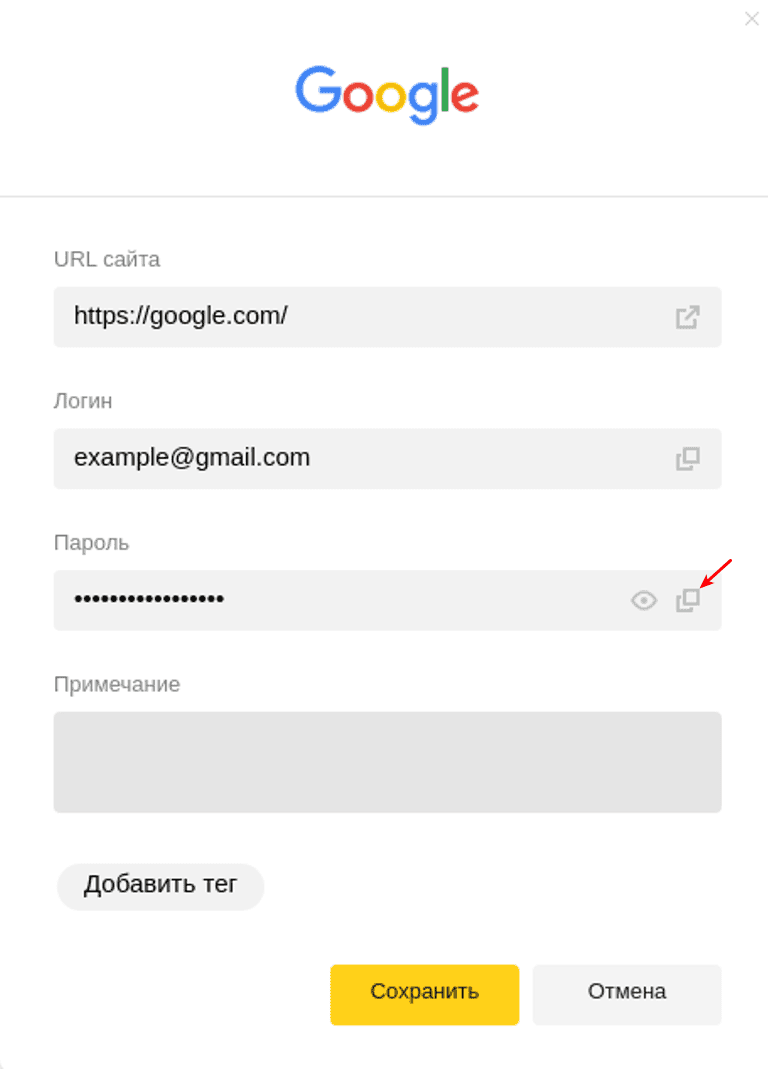
Как восстановить пароль
Если вы не сохраняли доступы в менеджере паролей, их можно восстановить при помощи почтового сервиса. Самые популярные способы восстановления:
- через код подтверждения из SMS,
- через код подтверждения из письма на резервную электронную почту,
- с помощью ответа на секретный вопрос.
Как узнать пароль в почте, зная только логин
Проблема получения пароля от почты по логину встает перед забывчивыми пользователями довольно часто. Но все современные почтовые ящики имеют функцию восстановления пароля по логину. Также данная функция используется хакерами для взлома аккаунтов.

Статьи по теме:
- Как узнать пароль в почте, зная только логин
- Как войти в почту, не зная пароля
- Как узнать пароль в моём мире
Инструкция
Зайдите на сайт почтовика.
Перейдите по ссылке «Забыли пароль».
В появившемся окне введите логин почтового ящика. Нажмите «Далее».
На новой странице выберите способ восстановления пароля: с помощью телефона, с помощью дополнительного адреса почты или ответ на секретный вопрос. Нажмите «Далее».
Введите код из капчи — специального изображения, предназначенного для защиты системы от ботов.
Если вы выбрали восстановление с помощью телефона, введите номер телефона, указанный при регистрации. После этого вам на телефон придет код подтверждения, который вы должны ввести в поле на странице. После этого дважды введите новый пароль от почты. Данная функция доступна пользователям, которые подключили услугу восстановления пароля с помощью телефона.
Данная услуга подключается бесплатно. Нажмите «Далее».
Если вы выбрали восстановление с помощью дополнительного адреса почты, то вам на дополнительный почтовый ящик, указанный при регистрации, придет ссылка для смены пароля. Перейдите по ссылке и дважды введите новый пароль от почты. Вводить дополнительный почтовый ящик при регистрации необязательно, так что данная функция доступна только пользователям, которые сделали это при регистрации.
Если вы выбрали восстановление с помощью секретного вопроса, то на следующей странице система предложит вам ответить на секретный вопрос, который вы задали при регистрации. Введите ответ на секретный вопрос и, если ответ верный, загрузится новая страница. После этого дважды введите новый пароль от почты. Этим способом часто пользуются хакеры, так как многие пользователи задают самые распространенные вопросы, ответ на которые легко подобрать.
- как взломать пароль почты
Совет полезен?
Статьи по теме:
- Как угадать пароль
- Как восстановить пароль в почте
- Как восстановить пароль на Мейле
Комментарии 5
написал 17 декабря 2015
написал(а) 25 февраля 2022
сделаем почту
пишите в телеграм
905-541 03 37
написал(а) 14 декабря 2022
написал(а) 30 декабря 2022
сделаем почту
пишите в телеграм
905-541 03 37
написал(а) 30 декабря 2022
сделаем доступ
пишите в телеграм
905 — 541 03 37
Добавить комментарий к статье
Похожие советы
- Как узнать пароль, если ты его не помнишь
- Как выслать пароль на почту
- Как узнать мыло аккаунта
- Как подобрать пароль к аккаунту
- Как вернуть свой пароль от почты
- Как защитить свой ящик от взлома
- Как зайти на почту, если забыл логин
- Как вспомнить свою почту
- Как по логину узнать e-mail
Источник: www.kakprosto.ru
Где можно посмотреть свой пароль от электронной почты?

Ищем блок «Пароли и автозаполнение» — в нем жмем кнопку «Управление паролями». Появляется окно «Пароли» со списком сохраненных паролей для всех сайтов, которые вы успели сохранить. Все данные окна отображаются в три столбца: сам сайт, логин для входа и пароль. Пароли скрыты за звездочками. Но если щелкнуть по любому полю со звездочками, то в этом поле появится кнопка «Показать» — щелкайте по ней!
Согласитесь — все довольно легко! Помните, что это может сделать любой, кто сядет за ваш компьютер. И впредь задумайтесь, все ли данные для входа на сайты стоит сохранять в используемом браузере.
Управление сохраненными паролями
Через выше описанное окно вы можете управлять всеми сохраненными паролями. А именно, вы можете либо изменить сохраненный пароль, либо можете удалить полностью запись с сохраненными данными для выбранного сайта. Редактировать логин Яндекс браузер не позволяет.
Видео на тему — просмотр паролей в любом браузере под звездочками
Почтовый сервис от Яндекса очень популярен среди пользователей интернета. Кроме поиска информации, просмотра новостей, афиш и погоды, у каждого пользователя для личных целей или деловой переписки есть один или несколько почтовых ящиков.
Где можно посмотреть пароль
В зависимости от того, как давно произошла регистрация на почте mail.ru, есть надежда отыскать сохраненный пароль в настройках браузера. Функция сохранения паролей относительно молодая и присутствует во всех русскоязычных браузерах – Опера, Мозила, Хром и т. д.
Важно понимать – если браузер был удален, а затем заново установлен, все его настройки, в том числе и сохраненные пароли, аннулируются.
Пользователи регулярно сталкиваются с «переездом» на другой браузер. К примеру, человек всегда жил в Хроме, но из-за необходимости постоянной работы с включенным VPN вынужден переселиться в Оперу.
Возникает необходимость ввода логинов/паролей заново. Либо браузер переустанавливают – ситуация с потребностью нового ввода повторяется.
Введенные логины/пароли (с условием, если пользователь их сохранил) хранятся в настройках браузера.
В качестве примера – пошаговая инструкция к Опере:
- войти (ЛКМ) в меню – левый верхний угол;
- ЛКМ по «настройки»;
- перейти во вкладку «безопасность»;
- пролистать колесиком мышки рабочую область справа до тех пор, пока не появится надпись «Пароли», а под ней кнопка – «показать все пароли»;
- нажать на кнопку «показать все пароли»;
- появится окно со списком всех сохраненных в браузере логин/паролей;
- либо пролистать колесиком мышки и найти необходимую пару, либо воспользоваться строкой поиска – ввести в нее mail;
- система выдаст список всех пар, связанных со словом mail. Если искомого в списке нет – данные не сохранены.
У Хрома и Мозилы аналогичная последовательность (меню, настройки, безопасность, список), но разные расположения самого меню.
Используйте данные способы и тогда вы сможете легко восстановить пароль к своему mail. Если у вас возникли вопросы, то задавайте их в комментариях.

Пролистайте страницу вниз и нажмите на «Дополнительные параметры».Откройте в категории «Пароли и формы» пункт «Настройки паролей».

Открывается окно, содержащее список всех сохраненных ранее паролей для сайтов, которые были успешно сохранены до этого ранее. Вся информация отображается в виде трех столбцов. Это название с активной ссылкой на веб-страницу, логин для входа ( Имя пользователя) и пароль. Пароли скрываются за звездочками.
Чтобы найти свою электронную почту воспользуйтесь поиском. Это поле находится в правом верхнем углу. Начните вводить в него слово Yandex, и поиск найдет ваш логин и пароль от почты. Осталось только нажать на значок в виде глаза рядом с зашифрованным паролем, чтобы система показала его в виде символов, а не звездочек.
Итак вы можете осуществить вход на почту «Яндекс». Эта стратегия действует только тогда, когда вы заранее сохраняли данные для входа в аккаунт. Но помните, что помимо вас это может сделать любой, кто имеет доступ к вашему ПК.




Как восстановить почту на «Яндексе»?
В ситуации, когда вы забыли логин или пароль от своего электронного ящика, вам на помощь придет специальная служба сайта, которая поможет вспомнить ваши данные. Что нужно сделать, чтобы ею воспользоваться?
Для начала нужно выяснить, какой именно идентификатор вы не можете восстановить в памяти, а именно: логин или пароль. Как восстановить почту на «Яндексе»? Логин можно узнать следующими способами:
- Воспользоваться функцией автозаполнения (если она у вас активирована в браузере). Для этого просто зайдите на главную страницу сайта «Яндекс» и кликните два раза мышкой на пустое поле под названием «логин».
- Попросить знакомых, друзей, с кем вы обменивались электронными сообщениями ранее с данной почты, чтобы они отправили вам ваш адрес или ссылку на аккаунт в сети «Я. Ру».
В крайнем случае для восстановления логина можно обратиться в техническую службу сайта. Через форму обратной связи нужно указать все те данные, которые вы могли прописывать при регистрации электронной почты. После написания обращения ориентировочно придется подождать 1-2 дня, пока оно будет рассмотрено специалистами.
Вариант 2: просмотр кода элемента
Если сведения сохраняются в браузере, то срабатывает автозаполнение. И таким образом при входе пароль отображается в виде звездочек или точек. Изменив код элемента можно отобразить пароль в виде символов:
- В любом браузере, где у вас сохранен пароль и логин, выйдите из своей учетной записи электронной почты.
- После выхода откроется вкладка с формой входа в аккаунт. Выделите строку зажав левую кнопку мыши и проведя по ней, затем нажмите правую кнопку мыши и выберите пункт «Просмотреть код»( иногда этот пункт называется «Исследовать элемент»).
- Затем откроется консоль, содержащая код страницы, где синим цветом будет подсвечен кусок необходимого для просмотра элемента. Напротив слова name (имени кода элемента) будет написано password, а в значении будет прописан пароль в виде символов, а не точек, при условии, что включена функция автозаполнения.
- В случае если пароль не отображается, в значении type замените слово password на text.
Итак, теперь вы знаете свой пароль, осталось только скопировать его и вставить или запомнить, записать. Оба представленные выше метода идентичны для всех браузеров, и порядок действий всегда одинаков.
Как не допустить утери
Хоть все сервисы и имеют специальную форму восстановления пароля и логина, но тем не менее в некоторых случаях даже они не могут ничем помочь. Вследствие этого почта, логин, пароль которой были забыты, просто теряется, а с ней пропадают и все контакты.
Поэтому для того, чтобы не допустить этого, рекомендуем использовать средства для восстановления своей конфиденциальной информации, предоставляемые почтовыми службами. А это, как вы уже знаете: указание альтернативного почтового ящика, номера телефона, секретного вопроса. Существует и еще один элементарный метод — банальное сохранение ваших данных где-нибудь у себя на компьютере в электронном формате или просто фиксация на бумаге в блокноте. И тогда вы будете уверены, что не потеряете доступ к почтовому ящику, если он вам действительно важен.
Пароли пользователей Яндекс, Mail.ru в свободном доступе. Фишинг и как от него защититься
Сегодня (8.09.2014г) стало известно, что в интернете в свободном доступе выложили пароли более чем 1 млн. пользователей Яндекса и 4.5 млн. пользователей Mail.ru.
Как вы знаете, пароль у Яндекса единый. А это значит, что если у хакеров есть пароль, то они имеют доступ не только к вашей почте, но и к другим сервисам Яндекса, в том числе к Яндекс-Деньги. И если в Яндекс-Деньги у вас не настроена дополнительная защита через СМС-подтверждение, то есть вероятность кражи денег из Яндекс-денег.
Восстановление удаленного почтового ящика
Кроме удаления почтового ящика вручную, он может автоматически быть ликвидирован системой, если был взломан мошенниками и рассылал спам или им не пользовались шесть месяцев.